FLASH短接图(解决U盘量产失败U盘复位无法识别硬件等问题)
u盘插入电脑,提示“无法识别的usb设备”解决办法
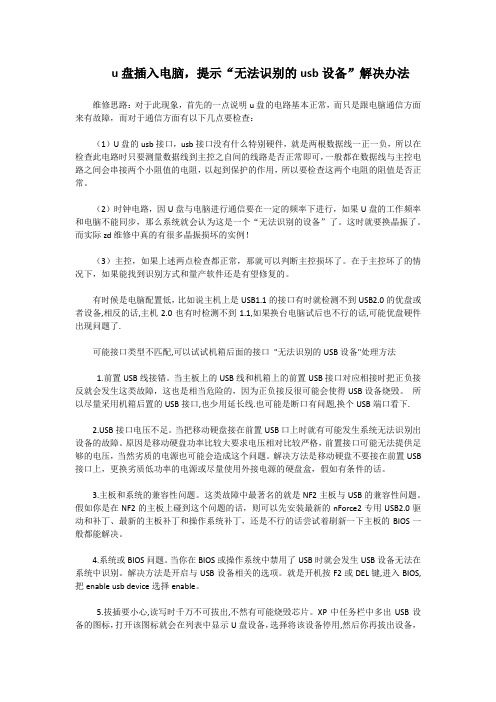
u盘插入电脑,提示“无法识别的usb设备”解决办法维修思路:对于此现象,首先的一点说明u盘的电路基本正常,而只是跟电脑通信方面来有故障,而对于通信方面有以下几点要检查:(1)U盘的usb接口,usb接口没有什么特别硬件,就是两根数据线一正一负,所以在检查此电路时只要测量数据线到主控之自间的线路是否正常即可,一般都在数据线与主控电路之间会串接两个小阻值的电阻,以起到保护的作用,所以要检查这两个电阻的阻值是否正常。
(2)时钟电路,因U盘与电脑进行通信要在一定的频率下进行,如果U盘的工作频率和电脑不能同步,那么系统就会认为这是一个“无法识别的设备”了。
这时就要换晶振了。
而实际zd维修中真的有很多晶振损坏的实例!(3)主控,如果上述两点检查都正常,那就可以判断主控损坏了。
在于主控坏了的情况下,如果能找到识别方式和量产软件还是有望修复的。
有时候是电脑配置低,比如说主机上是USB1.1的接口有时就检测不到USB2.0的优盘或者设备,相反的话,主机2.0也有时检测不到1.1,如果换台电脑试后也不行的话,可能优盘硬件出现问题了.可能接口类型不匹配,可以试试机箱后面的接口"无法识别的USB设备"处理方法1.前置USB线接错。
当主板上的USB线和机箱上的前置USB接口对应相接时把正负接反就会发生这类故障,这也是相当危险的,因为正负接反很可能会使得USB设备烧毁。
所以尽量采用机箱后置的USB接口,也少用延长线.也可能是断口有问题,换个USB端口看下.B接口电压不足。
当把移动硬盘接在前置USB口上时就有可能发生系统无法识别出设备的故障。
原因是移动硬盘功率比较大要求电压相对比较严格,前置接口可能无法提供足够的电压,当然劣质的电源也可能会造成这个问题。
解决方法是移动硬盘不要接在前置USB 接口上,更换劣质低功率的电源或尽量使用外接电源的硬盘盒,假如有条件的话。
3.主板和系统的兼容性问题。
这类故障中最著名的就是NF2主板与USB的兼容性问题。
黑胶体U盘短接方法图示黑胶体闪存盘短接恢复实战

⿊胶体U盘短接⽅法图⽰⿊胶体闪存盘短接恢复实战短接⽅法图⽰:这两个触点拿烙铁⽤导线连接(注意不要妨碍u盘插⼊电脑),再插⼊电脑,即可被电脑重新识别并安装驱动。
如果⼀直不能发现硬件,可能是短接不到位或者是其他原因。
⿊胶体闪存盘短接恢复实战在排除硬件故障的前提下,碰到闪存盘不能被电脑或量产⼯具识别的情况,对于⼀般的闪存盘,处理步骤是:先尝试⽤闪存盘短接法,就是⽤导体短接FLASH芯⽚(或主控芯⽚)的数据脚,来达到初始化闪存盘,恢复出⼚状态的⽬的。
⼀般这时电脑或量产⼯具就会识别到闪存盘了,之后可以使⽤量产⼯具进⾏恢复。
普通闪存盘可通过短接FLASH芯⽚的数据引脚,达到初始化⽬的不过⿊胶体有它的特殊性,它外观上看不到FLASH芯⽚(或主控芯⽚)的数据脚,那它可以使⽤短接来初始化吗?回答是可以。
打开闪存盘外壳,仔细观察,⼤家会发现⿊胶体上有两个触点的(见下图)。
但是别急,因为仅短接这两个触点是不能完成初始化的,这点和普通闪存盘不同,我们需要做的是将触点对地短接,⽽且请⼤家注意,只短接其中任意⼀个即可。
⿊胶体闪存盘虽没有暴露出芯⽚,但是通常都有外露触点,这些触点可以理解为“打包”好的数据引脚如何对地短接呢?常⽤的⽅法是USB线短接法。
找⼀根完好的USB线,⾸先将USB线接⼝的⾦属外壳紧挨闪存盘的⼀个触点,然后将USB线的另⼀头连接到电脑的USB接⼝上(最好是后置⾯板接⼝),最后将闪存盘插⼊电脑的USB接⼝即可。
因为USB接⼝的外壳本⾝是⽤于接地的,这样就能让闪存盘的某个触点通过机箱对地短接。
如果遇到有四个触点(或六个触点)的⿊胶体闪存盘,则⽤⾦属导线短路其中⾯积较⼤的两个并排点即可。
接地短接法⽰意:使⽤USB数据线⼀头同闪存盘上其中⼀个触点接触,然后将数据线另⼀头插⼊电脑的USB接⼝,再将闪存盘插⼊USB接⼝来短接故障盘(注意顺序)。
当然,在短接成功后,你可以使⽤量产⼯具重新做量产操作(量产操作会彻底破坏数据,要恢复数据的切勿量产)。
U盘量产失败后应该如何修复

天啊!真的需要这样把USB芯片撬开才行吗?
正当我快绝望的时候,偶然在网上找到了如下的资料:
U盘坏了,通过U盘检测工具找到芯片是联盛的(USBEST),在网上找到了相关的量产工具UT163,UT165等,均没能成功修好。更可气的是再插U盘时显示安装设备是FABULK,改也改不过来。穷极网络,终于找到了原因。原来在安装UT163时,软件将USB大容量存储器的驱动改名了。把windows\inf目录中的usbstor.inf 改为 usbstor.ibk、usbstor.pnf 改为 usbstor.pbk。找到原因,问题解决的办法就有了。只需要把windows\inf目录中的usbstor.ibk 改为 usbstor.inf、usbstor.pbk 改为 usbstor.pnf。搞定,U盘又被系统正确认出来了,兴奋中,我相信契而不舍,问题终将解决。
我也跟着说明改了windows\inf目录的相关文件名后缀,没想到的是问题竞然神奇地解决了。我的U盘又能正确被系统识别了。
而这个解决方法在网上的资料不多,所以特意在这里记录一下,希望对那些U盘量产失败后正在寻找解决方案的朋友们有所帮助。
这是一个非常严重的问题,我想可能我的USB就这样废了。在网上查阅了很多资料,大部分的解决方法是使用硬件短路修复的方法:
拆开U盘 找到FLASH芯片(大一点的两边很多脚的黑块就是了) 仔细看芯片四个角中某个角(不是‘脚’ 是指黑块表面上下左右四个直角)附近有个圆点 以那个圆点为左上 找到右下第一个开始数的第五第六两个脚 先用镊子或大头针或者其它细小的金属物 插入第五第六脚中间的缝隙使其短路,再将U盘插入usb接口(这时候先不要拔大头针),几秒钟后便会显示盘符了。拔下大头针,然后使用正确的量产工具重新进行量产。
u盘量产失败修复教程图文版!

u盘量产失败修复教程图文版!大家学习一下!作者:本站来源:本站整理发布时间:2009-1-31 8:38:22 发布人:admin减小字体盘量产失败,整理了一篇u盘量产失败后修复的文章发布出来,希望对大家有用!芯片很多外壳上注释的是不准确的,所以需要自己拆开U盘查看!GO!这个U盘是芯邦的2091芯片,根本和外壳上注释的不一样,这也是大家U盘量产失败的主要原因!了芯邦(chipbank)cbm2090e&2091量产修复工具版本号v1.8.3就不说了,很顺利。
但是当我开始制作USB-ROM的时候,XP直接蓝屏,重启计算机以后,发现已经找不到U盘了,系统不认,认U盘。
重要了,通过上网查找(芯邦微电子的网站居然被挂马,不知道是不是我的卡巴太敏感)。
没有发现2091的修复办法,但是找到路图所示,将“RESET”和“PST-OUT”两根针脚短接,就可能有修复的可能,通过试验,2091的电路板和2090不同,最后经的这2个针脚的位置。
此U盘修复成功!现在把插进电脑可正常识别了!!U盘到此修复完成!~!u盘操作系统制作方法!u盘安装XP操作系统!作者:本站来源:本站整理发布时间:2009-2-4 11:36:37 发布人:admin减小你有没有试想过把一个XP系统完整的安装进U盘?用U盘替换现在的硬盘呢?当然这不是一个好的建议,毕竟U 不过特殊时候用U盘操作系统救急还是很不错的!比如你的电脑很笨重,出差的时候不想携带电脑,笔记本?太己的U盘!照样可以用自己的电脑!把U盘轻轻的插进别人的电脑,OK!调整一下启动模式,就会使用你的U盘入蓝天白云桌面了!不错吧?OK!我们一起来学习!如何制作一个属于自己的u盘操作系统!u盘操作系统制作步骤:1、下载一张原版系统!你也可以用ghost系统!2、下载“UltraISO”软件!然后打开!下载地址:/soft/mtgj/91/726.ht3、在ultraISO中,打开I386目录,然后从ISO文件中删除下列文件●DOSNET.INF●TXTSETUP.SIF●USB.IN_●USBPORT.IN_●USBSTOR.IN_4、将我在附件中的5个文件,添加到里面(或者说覆盖).保存这个ISO5、然后,将这个ISO刻盘,这个过程不说了!6、用USBOOT,格式化U盘,模式为USB-HDD7、完成后,关闭机器,拔掉硬盘的电源和数据线,插入刚才制作好的U盘,按下主机电源,选择从光驱启动,插入修改然后,就像正常安装系统一样安装就可以了!步骤和说明大同小异!大家自己研究一下!注意提示一下:制作u盘操作系统成功与否的关键所在如下:1:选择分区的时候,就选那个2GB,格式为FAT的,然后选"保持现有的文件",也就是最后那个,千万不要选格式化要在上一步里给这个U盘分区!否则制会作失败!2:然后显示"正在复制文件",完成后自动重启,重启后就开始安装了,安装过程中会提示有未经微软验证的东西,有是.等待,等待,等待,就安装好了!3:再重启,就像硬盘一样,进入桌面了,第一次进会提示页面文件什么的,不管它,进入桌面后关闭页面文件!记的如何设置呢?就是那个虚拟缓存的大小!我们用的U盘!空间小,当然要禁止页面文件了!制作完成U盘操作系统展示图:100%成功制作usb-hdd模式引导的“U盘引导系统”admin减小此文章不错,发出来大家学习一下。
u盘 短接flash引脚
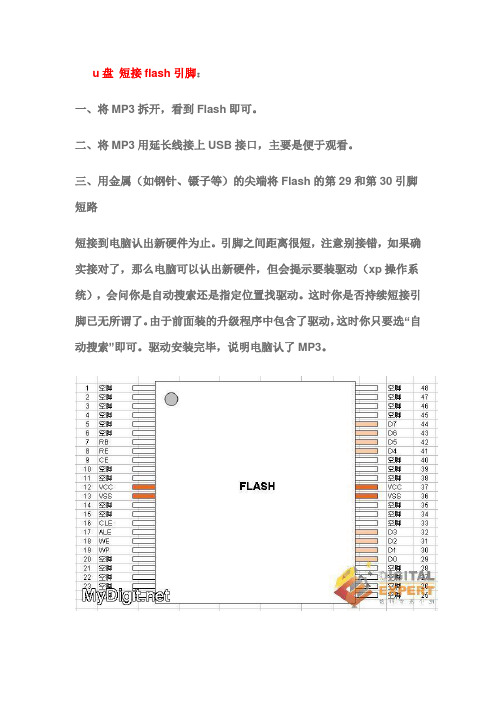
u盘短接flash引脚:
一、将MP3拆开,看到Flash即可。
二、将MP3用延长线接上USB接口,主要是便于观看。
三、用金属(如钢针、镊子等)的尖端将Flash的第29和第30引脚短路
短接到电脑认出新硬件为止。
引脚之间距离很短,注意别接错,如果确实接对了,那么电脑可以认出新硬件,但会提示要装驱动(xp操作系统),会问你是自动搜索还是指定位置找驱动。
这时你是否持续短接引脚已无所谓了。
由于前面装的升级程序中包含了驱动,这时你只要选“自动搜索”即可。
驱动安装完毕,说明电脑认了MP3。
只要短接D0---D7之间任意2个就OK! 推荐(D1 D2)大家多试试注意ic方向
注意:红色的是千万不能连的!!否则...结果你应该知道。
金士顿4G DataTraveler G2 U盘量产失败恢复过程(U19黑片)
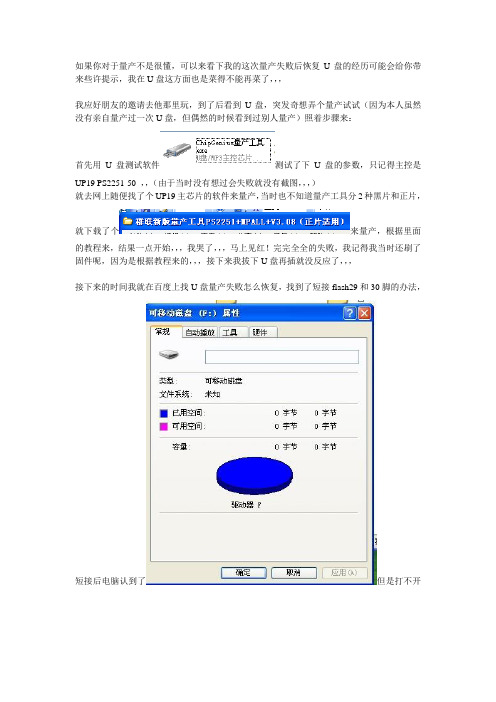
如果你对于量产不是很懂,可以来看下我的这次量产失败后恢复U盘的经历可能会给你带来些许提示,我在U盘这方面也是菜得不能再菜了,,,我应好朋友的邀请去他那里玩,到了后看到U盘,突发奇想弄个量产试试(因为本人虽然没有亲自量产过一次U盘,但偶然的时候看到过别人量产)照着步骤来:首先用U盘测试软件测试了下U盘的参数,只记得主控是UP19 PS2251-50 ,,(由于当时没有想过会失败就没有截图,,,)就去网上随便找了个UP19主芯片的软件来量产,当时也不知道量产工具分2种黑片和正片,就下载了个来量产,根据里面的教程来,结果一点开始,,,我哭了,,,马上见红!完完全全的失败,我记得我当时还刷了固件呢,因为是根据教程来的,,,接下来我拔下U盘再插就没反应了,,,接下来的时间我就在百度上找U盘量产失败怎么恢复,找到了短接flash29和30脚的办法,短接后电脑认到了但是打不开的打开后提示这个搜索了百度上很多恢复U盘的办法,但是都提示错误,,,想到了,什么软件破坏的就用什么软件恢复这句话,就一心找量产工具了,准备在此量产,以毒攻毒,试试运气,,,找了,原来的软件,但是点开始根本没有反应,,,于是就随意的在找U19量产工具,发现了这款适用于黑片的量产工具,才发现我以前用的是正片量产工具,想来可能是不匹配所以失败的,就抱着试试的心态上马了,就选了模式3(这个模式的作用,个人认为是恢复原始状态,把以前量产成几个盘的从新量产回来一个盘),别的参数也不看就直接点确定,然后量产了,结果意外的惊喜出现了,到3%失败了,上帝啊,多么让人高兴啊,具体有显示3%失败。
以前可都是点开始半天滚动条动都不动下的,直觉告诉我,我找对软件了,接下来就是参数了,只要填对就可能让U盘恢复好,,,就用里的这个软件检测了下U盘,显示如下然后就观察比对这个和那个量产工具里设置参数的地方,,,看了半天什么都没看懂,只看到了VID和PID不同,就把13FE和3100填到量产工具来了,然后直接开始,跳过了3%,突然觉得希望很大果然,成功了,上图:然后用U盘测试软件测试了下,一切正常,欣慰,,,(以上所有的软件网上都有,百度下就好了,,,)速度上不是很满意,但是能恢复已经是万幸了,没什么要求,,,虽然成功了,但是我还有一个疑惑希望高手解答,为什么主控芯片本来是UP19,用黑片软件恢复成功后,再次检测发现,主控变UP11~UP14了?难道用错软件了,我拆开看过主控上写的是UP19可软件上是UP11~UP14??(希望知道的高手告诉我,邮箱是:linxiaodong132@)在这里顺便附上我在网上找的一些关于U盘的资料:黑片和白片的概念:简单的说,黑片的概念主要用于芯片,白片的概念既用于芯片也用于闪存卡。
Kingston(金士顿)U盘修复量产成功经验原创

Kingston(金士顿)U盘修复量产成功经验原创金士顿U盘修复U盘型号:4G 扭盖,然后外壳丝印为KingstonDataTraveler 4GB故障现象:不能格式化,不能拷贝读写文件,可以看到U盘里有文件初步分析:从现象看,可以知道是U盘的软件出问题了,硬件是没有问题,所以有信心把它修复好找了好多的量厂工具,但是都无法修复,经过我一天的修复,实在没办法就把U盘拆掉了,现在为我的操作过程操作步骤:1,未修复之前, 使用ChipGenius工具查看U盘的信息2,于是根据该信息,在网络上查找各种量产工具,无法修复都提示出错,错误信息都有以下几种A, 16 - ASIC test error 1B, 3 - No flash chips on board.C, 3 - [主控类型设定不对] (中文版英文版本都有,我就不对错误翻译了)3,于是开始怀疑量产工具是否有用,是否是针对我这个型号的U盘?后面经过在网上查询发现, ChipGenius这个软件可能会读错信息4,经过进一步的查询,发现ChipGenius这个软件确实读错信息了,于是我又查到可以通过钢口号知道主控芯片的型号,但是,我发现我的U盘由于使用了多次,钢口号已经不再清晰,放弃该方法5,后来又查询到,可以通过设备序列号判断主控芯片的型号金士顿主控正确视别法(比看钢口号准)只要你的U盘是正品, 而还没自行量产过,由设备序列号(只适用于24位SN)来判别主控, 是一定准的1) SkyMedia13th code is 'A'somelee: 001D0F0CAA76A990F59D0175 款款问伊: 001D0F1FEBFDAA3117471319 puyer: 0019E06B07AFA9B19778009E zjdpass: 0019E06B07EEA9A0B77B02022) Phison13th code is 'B' or 'E'Phison: 001CC0EC30C4E9C1B6BD008F trackln: 001372982C4BB920160001583) 3S13th code is 'C' or 'F'wangzhen660:001CC0EC34C2F03187DB24DD lianghaoxi: 001CC0EC3036C021C6AE064E luo591: 001CC0EC346CF03147E70F13 ghostxdy: 001D0F0CE85EF0316655064D款款问伊: 001CC0EC34D1F01116A00E3B001CC0C60DBBC011E423077Ejkok20: 001372997BD5F040463406B7emil: 001CC0EC2F41C03076B3064B001372982A06F9B116420DB30018F30BC0EFF9B1917FCA28001CC0EC345DC030169C072F001CC0EC2F18C021C6B00651emil77: 001CC05FE8ECF040C922129B这样子不仅可以用ChipGenius 的设备序列号讯息知道所用的主控, 就不会被ChipGenius误导,也可以知道你的U盘的生产日期了根据这个方法,我发现我的U盘芯片应该是3S的F:说明我的主控芯片是3S的0619:表示我的U盘是2010年6月19日生产的从这个信息可以看出来,我刚开始是被ChipGenius误导了.于是我根据这个信息,就在网络上查找3S芯片的量产工具,最后还是没有成功,我下过的量厂工具包有1, TC58NC6686_MPTOOL.rar2, TC58NC6686GIF量产工具.rar3, sk6211ba.rar4, SK6211BA量产工具20080917汉化版1249563575098.rar 5, SK6211_20090227_BA.rar6, CDROM大全.rar7, U3S_MP_V2159.rar以上1,2,3,4,5都是被ChipGenius误导而下载的量产工具,6,7是下载的3S芯片的量产工具,但是还是提示错误,错误码为: No flash chips onboard. 因此,怀疑是FLASH芯片不能识别的缘故,所以重新查找量产工具6,由于不拆开U盘,无法知道主控芯片的型号,也不可能知道FLASH 的型号,于是就动手把U盘拆掉了(新的U盘,为了保修最好是不要拆掉,因为外壳是用高周波压制的,拆掉后很容易看出来是有拆过,而且量产时序列号是),拆掉才知道,主控芯片确实是3S的,具体信息为:2.钢口号DT101C/4Gc****-319 aoolf (****为模糊无法识别)os ******** tawan (****为模糊无法识别)3.拆开硬件Flash芯片丝印为四行115T047LFHVPF4M40942115T047LF-3S-1(东芝黑片,TOSHIBA 43nm D2 Normal Flash)主控:SSS6691于是在网络上搜索FLASH的型号信息,这样就把对的量产工具找到了/read.php?tid=204928&page=e&#a 该帖子有介绍方法及工具名称,由于无法下载(我不是注册用户),于是我把量产工具的名称记下(工具名为:MP_Ver2162_All.rar),到百度找下载的地方, http://good.gd/541396.htm 该网址就有下载以下为下载完后,我进行的操作:1,进入文件包,打开软件U3S_MP_V2162.exe2,出现如下选择量产模式,由前面读出的FLASH信息可知道,我应该选择如下的模式3,选择后,出下如下画面,点开始,开始量产4,量产过程5,量产结束,用时19S3,量产成功后再次用ChipGenius读出的信息为4,如果量产后有其他问题,或者自己想玩玩,可以点设置,对量产过程进行设置.4,设置需要密码,点击密码项,输入密码: 5526568 就可以进行设置了,具体设置的功能,自己去慢慢摸索.总结:多尝试,多用心去找资料,你会慢慢了解,苦心人天不负,一定可以找到办法解决问题的。
金士顿(SSS6690SK6211)U盘量产全教程(已经支持8G)修复篇
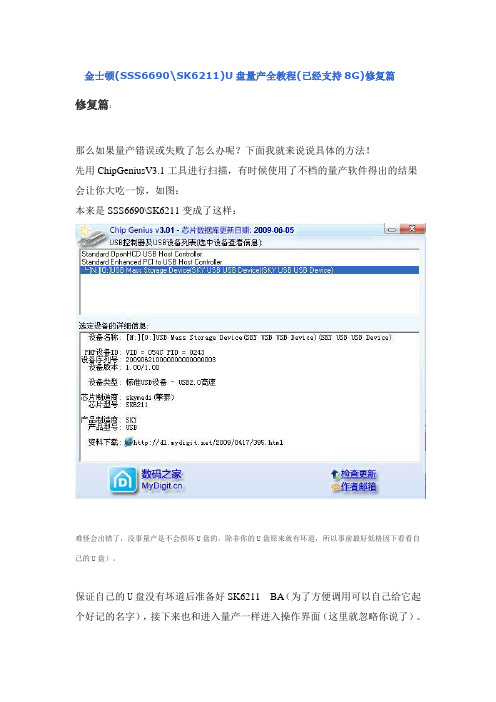
金士顿(SSS6690\SK6211)U盘量产全教程(已经支持8G)修复篇修复篇:那么如果量产错误或失败了怎么办呢?下面我就来说说具体的方法!先用ChipGeniusV3.1工具进行扫描,有时候使用了不档的量产软件得出的结果会让你大吃一惊,如图:本来是SSS6690\SK6211变成了这样:难怪会出错了,没事量产是不会损坏U盘的。
除非你的U盘原来就有坏道,所以事前最好低格因下看看自己的U盘)。
保证自己的U盘没有坏道后准备好SK6211__BA(为了方便调用可以自己给它起个好记的名字),接下来也和进入量产一样进入操作界面(这里就忽略你说了)。
看到这样的错误没(以下是中英文对照图片,可以忽略)这时候不理会它,因为你的U盘已经在量产时出了问题。
继续进行修复!上面的东东保持默认不变,别担心!等下再改回来,继续。
选这个按钮进行量产(无论出现什么提示不管,只要继续就可以了)然后他会出现以下的错误提示。
失败了呵呵,这很正常就是要这样子了,这说明U盘有反应(在这些过程中不要管U盘在电脑上的任何提示)。
然后选复位按钮,如下:等待它复位完成并出现提示“ERRO OK” 的对话框,然后点“关闭”关掉SK6211__BA(有点罗嗦呵呵)。
再次启动SK6211__BA 这会它出现了无法识别内存卡种类的提示。
已经检测到模块,但容量仍无法识别,呵呵已经修复得差不多了耐心点!继续我们的操作,再次关闭如图:SK6211__BA然后再开启一次。
这回它又提示一次发现设备,只是变成了可以识别的U盘了。
这就是检测到的设备状态,呵呵好象没有容量,不理它。
现在可以关闭SK6211__BA工具了哦注意:修复完成后不要拔出U盘,也不要直接用修复工具进行量产(因为版本兼容性问题)不然又会出错,你不嫌麻烦我还嫌累呢!!呵呵这回再用ChipGeniusV3.1扫描一次,看看结果.这次制造商和型号也能显示了,怎么变成了SK6281?型号也成了SK6201?不要急,这是兼容性识别,这说明主控芯片修复成功了,虽然上面的方法看来有些罗嗦但是却很保险。
U盘量产失拆盘修复

FLASH短接图(解决U盘量产失败/U盘复位/无法识别硬件等问题)2010-01-04 17:41FLASH短接图(解决U盘量产失败/U盘复位/无法识别硬件等问题)许多朋友常常因为U盘量产失败等原因造成无法使用,因为涉及到硬件方面的知识,需要一定的动手能力,所以我简单的介绍一下。
此方法的缺点就是要拆开U盘,会造成无法保修。
或是操作失识误而使U盘报废!先看两张U盘内部FLASH的实物图:这是我们动手的基础和前提条件再看一张wqwq212制作的FLASH引脚功能图:这个说明是用在MP3上的下面开始了我的SM321主控U盘在一次量产的过程中,突然断电了再次插上U盘,发现量产工具中识别不到设备但在电脑屏幕右下方可以发现一个安全弹出USB设备的箭头图标提示:安全弹出USB Mass Storage Device有人说,这不识别到了吗?再认真一看,不对呀,怎么没有显示驱动器盘符?再打开我的电脑,也找不到这个U盘图标我们的量产工程就这么夭折了。
看来要来“硬”的了!拿出镊子,取出刀子,剖开U盘,一气呵成结果就是U盘外壳报废了,看来心急吃不了热豆腐所以大家还是对自已的“小U”温柔些,慢工出细活嘛按上面的常识,你用镊子插入“小U”的小蜜,人称小闪存的29和30腿之间O-yeah量产工具找到了,状态显示“Ready”,虽说容量显示为0MB,老*不管了,反正人家不是说“Ready”了嘛此时激动的情就像是火箭倒数发射升空一样,我忐忑不安的按了“开始”,成败在此一举!可能是我平时香烧得比较多,所以老天爷并没有为难为,让我“pass”了所以大家平时有时间还是应该多来数码之家烧烧香的,香火旺了,你肚里水平也高了终于松了一口气重新插入“小U”她竟然给了我一个“H”这个H是什么意思呢?金士顿dti/8g U盘量产失败经历拆盘修复群联PS2233-E主控2010-01-04 17:53量产前参数设备名称: [I:]USB Mass Storage Device(Kingston DataTraveler 2.0 USB Device)PNP设备ID: VID = 0951 PID = 1603设备序列号: 000AEBFFB4065B8C111400F6设备版本: PMAP设备类型: 标准USB设备 - USB2.0高速芯片制造商: Phison(群联)芯片型号: UP12~UP16(12位序列号用V1.96/24位序列号用V1.03)产品制造商: Kingston产品型号: DataTraveler 2.0-----------------------------------------------量产后设备名称: [I:][J:]USB Mass Storage Device(Kingston DataTraveler2.0 USB Device)(Kingston DataTraveler2.0 USB Device)PNP设备ID: VID = 0DD8 PID = 1000设备序列号: 909C12000001设备版本: PMAP/PMAP设备类型: 标准USB设备 - USB2.0高速芯片制造商: Phison(群联)芯片型号: PS2233产品制造商: Kingston产品型号: DataTraveler2.0---------------------------------------------------------量产工具:1.群联助手使用里面的群联1.112.PS2233傻瓜版----------------------------------------------------------过程:(有些操作可能是错的,所以导致了失败)第一次量产 U盘是09年初买的,看了几个教程,直接用群联助手里的1.11 vid pid 均使用原来的0951 1603 iso开始的时候用雨木林风的ISO,先选群联助手里的内置配置文件 3.ini (他这个里没有包含固件),插拔U盘,在用21.ini 结果成功(不知是不是真的成功,因为没有写固件),电脑显示一个CDROM和一个U盘。
量产 识别不了 u盘 方法修复 短路
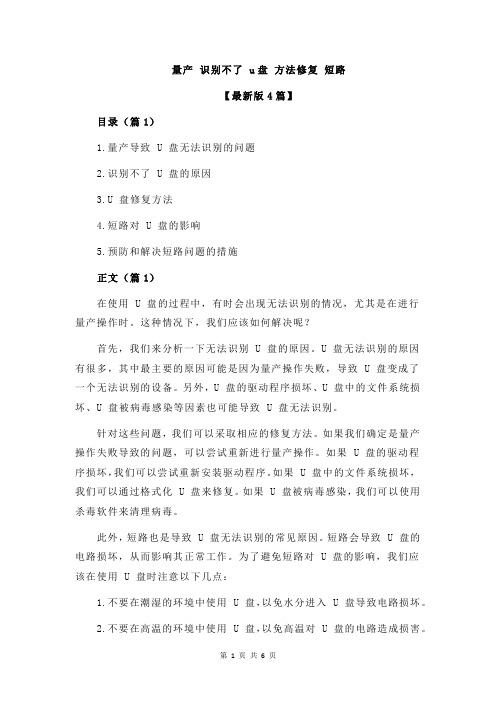
量产识别不了 u盘方法修复短路【最新版4篇】目录(篇1)1.量产导致 U 盘无法识别的问题2.识别不了 U 盘的原因3.U 盘修复方法4.短路对 U 盘的影响5.预防和解决短路问题的措施正文(篇1)在使用 U 盘的过程中,有时会出现无法识别的情况,尤其是在进行量产操作时。
这种情况下,我们应该如何解决呢?首先,我们来分析一下无法识别 U 盘的原因。
U 盘无法识别的原因有很多,其中最主要的原因可能是因为量产操作失败,导致 U 盘变成了一个无法识别的设备。
另外,U 盘的驱动程序损坏、U 盘中的文件系统损坏、U 盘被病毒感染等因素也可能导致 U 盘无法识别。
针对这些问题,我们可以采取相应的修复方法。
如果我们确定是量产操作失败导致的问题,可以尝试重新进行量产操作。
如果 U 盘的驱动程序损坏,我们可以尝试重新安装驱动程序。
如果 U 盘中的文件系统损坏,我们可以通过格式化 U 盘来修复。
如果 U 盘被病毒感染,我们可以使用杀毒软件来清理病毒。
此外,短路也是导致 U 盘无法识别的常见原因。
短路会导致 U 盘的电路损坏,从而影响其正常工作。
为了避免短路对 U 盘的影响,我们应该在使用 U 盘时注意以下几点:1.不要在潮湿的环境中使用 U 盘,以免水分进入 U 盘导致电路损坏。
2.不要在高温的环境中使用 U 盘,以免高温对 U 盘的电路造成损害。
3.不要在磁场较强的环境中使用 U 盘,以免磁场对 U 盘的磁头造成损害。
4.不要频繁地插拔 U 盘,以免频繁的插拔导致 U 盘的接口损坏。
目录(篇2)1.量产导致 U 盘无法识别的问题2.识别不了 U 盘的原因3.修复识别不了 U 盘的方法4.短路导致 U 盘损坏的情况5.解决短路问题的方法正文(篇2)在使用 U 盘的过程中,有时候会出现无法识别的情况,尤其是经过量产操作后。
这种情况下,我们应该如何解决呢?本文将为您提供一些有效的解决方法。
首先,我们来分析一下为什么量产会导致 U 盘无法识别。
免费 U盘维修(含量产失败修复)带图方法大全
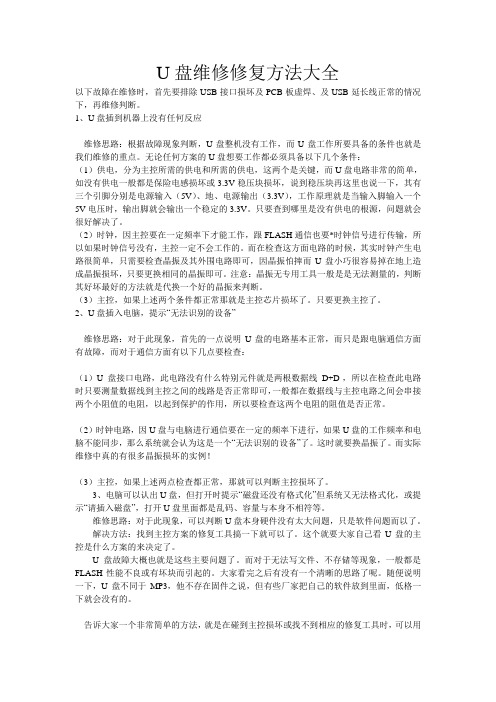
U盘维修修复方法大全以下故障在维修时,首先要排除USB接口损坏及PCB板虚焊、及USB延长线正常的情况下,再维修判断。
1、U盘插到机器上没有任何反应维修思路:根据故障现象判断,U盘整机没有工作,而U盘工作所要具备的条件也就是我们维修的重点。
无论任何方案的U盘想要工作都必须具备以下几个条件:(1)供电,分为主控所需的供电和所需的供电,这两个是关键,而U盘电路非常的简单,如没有供电一般都是保险电感损坏或3.3V稳压块损坏,说到稳压块再这里也说一下,其有三个引脚分别是电源输入(5V)、地、电源输出(3.3V),工作原理就是当输入脚输入一个5V电压时,输出脚就会输出一个稳定的3.3V。
只要查到哪里是没有供电的根源,问题就会很好解决了。
(2)时钟,因主控要在一定频率下才能工作,跟FLASH通信也要*时钟信号进行传输,所以如果时钟信号没有,主控一定不会工作的。
而在检查这方面电路的时候,其实时钟产生电路很简单,只需要检查晶振及其外围电路即可,因晶振怕摔而U盘小巧很容易掉在地上造成晶振损坏,只要更换相同的晶振即可。
注意:晶振无专用工具一般是是无法测量的,判断其好坏最好的方法就是代换一个好的晶振来判断。
(3)主控,如果上述两个条件都正常那就是主控芯片损坏了。
只要更换主控了。
2、U盘插入电脑,提示“无法识别的设备”维修思路:对于此现象,首先的一点说明U盘的电路基本正常,而只是跟电脑通信方面有故障,而对于通信方面有以下几点要检查:(1)U盘接口电路,此电路没有什么特别元件就是两根数据线D+D-,所以在检查此电路时只要测量数据线到主控之间的线路是否正常即可,一般都在数据线与主控电路之间会串接两个小阻值的电阻,以起到保护的作用,所以要检查这两个电阻的阻值是否正常。
(2)时钟电路,因U盘与电脑进行通信要在一定的频率下进行,如果U盘的工作频率和电脑不能同步,那么系统就会认为这是一个“无法识别的设备”了。
这时就要换晶振了。
而实际维修中真的有很多晶振损坏的实例!(3)主控,如果上述两点检查都正常,那就可以判断主控损坏了。
15 2U盘等Flash软硬件故障恢复方法 第十五讲解析

总线宽度
一个晶圆可能由上亿个晶体管组成,这 些晶体管就是Flash 存储芯片的最小存储单元, 每个晶体管可以存储1Bit 数据。和硬盘一样, 存储在Flash 存储芯片中的数据也是用0 和1 表示。最小存储单元以8 位(Byte,字节, x8 器件)或16 位(Word,字,x16 器件) 为单位组成总线宽度(位线bit line),具体 是8 位还是16 位,由Flash 存储芯片的规格 决定
黑片和白片
NAND Flash 芯片除了SLC 和MLC 的分 类方法外,目前市场上还有一种分类方法, 即黑片和白片之分。
Downgrade Flash
Flash 芯片由于Flash 制程和容量的提升, 内部结构越来越复杂,而在新的制程推出时, 产品的良率并不一定理想,那些有容量不足、 寿命不能达到要求、测试不能通过等缺陷的 Flash 芯片被称为不良Flash 芯片,也即 Downgrade Flash。黑片和白片都属于 Downgrade Flash 类型的Flash 芯片。
ECC 校验
NAND Flash 的数据传输和硬盘不一样, 它是并行传输,且传输过程是不带检验的, 所以有可能其中传输的数据有错误而不能被 发现。在NAND Flash 存储芯片中,为了保 证数据完整性,NAND Flash 系统中采用了 坏块管理技术,但管理坏块的前提是能比较 可靠的进行坏块的检测,这时就需要用到数 据检验机制,只有通过对其中的数据内容和 检验和进行比较来发现错误。
页
页是 NAND Flash 器件中的最小读写入单位, 就类似于硬盘中的扇区,但和硬盘扇区容量为 512Byte 的倍数不同,页的大小通常为528Byte 的 倍数,即512+16。其中512Byte 为数据存储区,它 又可以分为多个部分,通过NAND Flash 指令 00h/01h/50h 可以分别对数据区的前半部、后半部 和管理区进行定位,由NAND Flash 内置的指针指 向各自的首地址;16Byte 为管理区,用于管理页中 的校验信息、ID 号、标记值等。其实硬盘也有管理 区,只是硬盘的管理区存储在于硬盘的电路板的处 理器中或负磁道中
短接终极大法将6211金士顿4GU盘修复
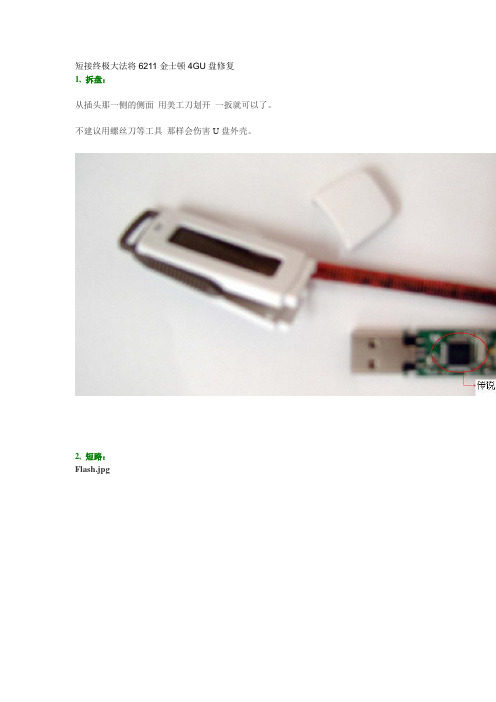
短接终极大法将6211金士顿4GU盘修复
1, 拆盘:
从插头那一侧的侧面用美工刀划开一扳就可以了。
不建议用螺丝刀等工具那样会伤害U盘外壳。
2, 短路:
Flash.jpg
用针或导线将flash的29、30(或D0-D7任意两脚间即可)短接,然后插入电脑usb口,等电脑发现u盘后拔出针或导线就可以了。
注意不要短接了VSS和VCC,然后再用相应量产工具量产即可。
本人用镊子的一头插在flash的1脚的对角线的第5槽上,
即29与30之间的槽上,然后用延长线插到电脑上,软件有反应了。
3, 插入:
4, 量产:
最后量产成三驱三启的,I: J: 盘用的是PE里的ULTRAISO写入硬盘映像。
flash闪盘U盘短接FLASH方法,解决量产工具无法识别U盘
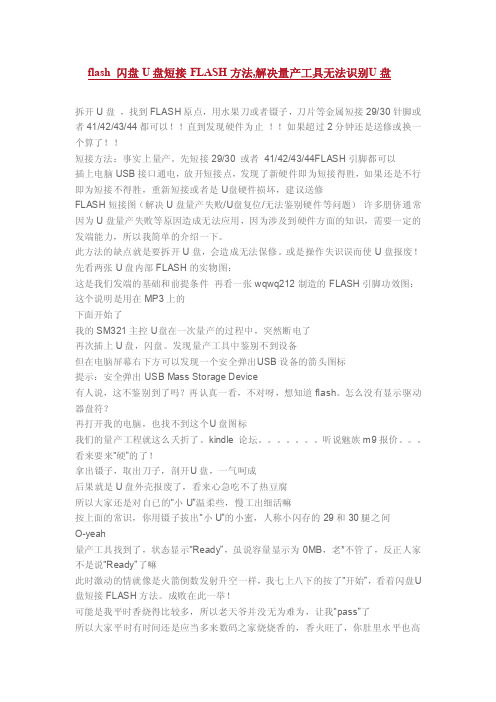
flash 闪盘U盘短接FLASH方法,解决量产工具无法识别U盘拆开U盘,找到FLASH原点,用水果刀或者镊子,刀片等金属短接29/30针脚或者41/42/43/44都可以!!直到发现硬件为止!!如果超过2分钟还是送修或换一个算了!!短接方法:事实上量产。
先短接29/30或者41/42/43/44FLASH引脚都可以插上电脑USB接口通电,放开短接点,发现了新硬件即为短接得胜,如果还是不行即为短接不得胜,重新短接或者是U盘硬件损坏,建议送修FLASH短接图(解决U盘量产失败/U盘复位/无法鉴别硬件等问题)许多朋侪通常因为U盘量产失败等原因造成无法应用,因为涉及到硬件方面的知识,需要一定的发端能力,所以我简单的介绍一下。
此方法的缺点就是要拆开U盘,会造成无法保修。
或是操作失识误而使U盘报废!先看两张U盘内部FL ASH的实物图:这是我们发端的基础和前提条件再看一张wq wq212制造的FL ASH引脚功效图:这个说明是用在MP3上的下面开始了我的SM321主控U盘在一次量产的过程中,突然断电了再次插上U盘,闪盘。
发现量产工具中鉴别不到设备但在电脑屏幕右下方可以发现一个安全弹出U SB设备的箭头图标提示:安全弹出USB Mass Stor age Device有人说,这不鉴别到了吗?再认真一看,不对呀,想知道flas h。
怎么没有显示驱动器盘符?再打开我的电脑,也找不到这个U盘图标我们的量产工程就这么夭折了。
ki ndle 论坛。
。
听说魅族m9报价。
看来要来―硬‖的了!拿出镊子,取出刀子,剖开U盘,一气呵成后果就是U盘外壳报废了,看来心急吃不了热豆腐所以大家还是对自已的―小U‖温柔些,慢工出细活嘛按上面的常识,你用镊子拔出―小U‖的小蜜,人称小闪存的29和30腿之间O-yeah量产工具找到了,状态显示―Ready‖,虽说容量显示为0MB,老*不管了,反正人家不是说―Ready‖了嘛此时激动的情就像是火箭倒数发射升空一样,我七上八下的按了―开始‖,看着闪盘U 盘短接FLASH方法。
U盘量产出现错误怎样修复
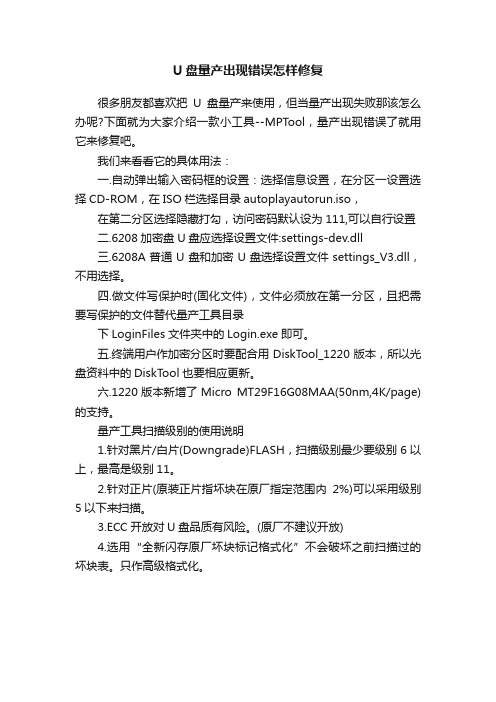
U盘量产出现错误怎样修复
很多朋友都喜欢把U盘量产来使用,但当量产出现失败那该怎么办呢?下面就为大家介绍一款小工具--MPTool,量产出现错误了就用它来修复吧。
我们来看看它的具体用法:
一.自动弹出输入密码框的设置:选择信息设置,在分区一设置选择CD-ROM,在ISO栏选择目录autoplayautorun.iso,在第二分区选择隐藏打勾,访问密码默认设为111,可以自行设置
二.6208加密盘U盘应选择设置文件:settings-dev.dll
三.6208A普通U盘和加密U盘选择设置文件settings_V3.dll,不用选择。
四.做文件写保护时(固化文件),文件必须放在第一分区,且把需要写保护的文件替代量产工具目录
下LoginFiles文件夹中的Login.exe即可。
五.终端用户作加密分区时要配合用DiskTool_1220版本,所以光盘资料中的DiskT ool也要相应更新。
六.1220版本新增了Micro MT29F16G08MAA(50nm,4K/page)的支持。
量产工具扫描级别的使用说明
1.针对黑片/白片(Downgrade)FLASH,扫描级别最少要级别6以上,最高是级别11。
2.针对正片(原装正片指坏块在原厂指定范围内2%)可以采用级别5以下来扫描。
3.ECC开放对U盘品质有风险。
(原厂不建议开放)
4.选用“全新闪存原厂坏块标记格式化”不会破坏之前扫描过的坏块表。
只作高级格式化。
U盘量产错误代码说明

U盘量产错误代码说明U盘量产错误代码说明U盘量产是现在很多U盘用户热衷去做的一件事,因为量产一来也能做系统安装盘,二来还能将系统安装盘和文件存储盘分开,各自独立。
不过量产时也会出现错误,我们现在就来看看这些错误代码是什么。
0x5002 "SCSI STARTSTOPUNIT COMMAND ERROR",0x5003 "VENDOR GETCONFIG COMMAND ERROR",0x5004 "NO FLASH OR UNSUPPORTED ERROR",0x5005 "READ_FLASHID_ERROR",0x5006 "CHIP SIZE LARGER THAN FIRST FLASH ERROR",0x5007 "CAN NOT FIND MATCHED FLASH ERROR",0x5008 "INVALID FLASH MIXED ERROR",0x5009 "FIND FLASHINFO FUNCTION ERROR",0x500A "SET PARAMETER ERROR",0x500B "GET SIB ERROR",0x500C "ADVANCED SEARCH DRIVE LETTER ERROR",0x500D "QC TEST COPYFILE ERROR",0x500E "QC TEST FILEOPEN ERROR",0x500F "QC TEST COMPARE ERROR",0x5010 "QC TEST DELETEFILE ERROR",0x5011 "NO ENOUGH GOOD BLOCK",0x5012 "BUILD XBBT ON FLASH ERROR",0x5013 "GET XBBT ERROR",0x5014 "BUFFER MEMORY ALLOC ERROR",0x5015 "BLOCK0 IS BAD BLOCK ERROR",0x5016 "VENDOR ERASE FLASH CONMMAND ERROR",0x5017 "FILL SIB STRUCT ERROR",0x5018 "BUILD SIB ERROR",0x5019 "VENDOR READ/WRITE MEMORY COMMAND ERROR",0x501A "VENDOR SOFT RESET COMMAND ERROR",0x501B "NO SIB ERROR",0x501C "CHS VALUE ERROR",0x501D "FDISK ERROR",0x501E "FORMAT ERROR",0x501F "FDISK FORAMT ERROR",0x5020 "ISO FILEOPEN ERROR",0x5021 "ISO FILEREAD ERROR",0x5022 "ISO FILEWRITE ERROR",0x5023 "COPY ISO ERROR",0x5024 "MODIFY ELEMENT ATTRIBUTE ERROR",0x5025 "SET VOLUME LABEL ERROR",0x5026 "WRITE PROTECT ERROR, PLEASE TURN-OFF WRITE PROTECT OF FLASH",0x5027 "WRITE PROTECT SWITCH ERROR, PLEASE TURN-OFF WRITE PROTECT",0x5028 "ACQUIRE DEVICE HANDLE ERROR",0x5029 "USER ABORT",0x502A "NO PRODUCTION ERROR",0x502B "CONTROLLER NOT SUPPORT AGAND TYPE FLASH", 0x502C "CONTROLLER NOT SUPPORT AGAND DUAL CHANNEL MODE",0x502D "LUN SIZE SETTING VALUE CAN'T GREATER THAN UDISK SIZE",0x502E "BUILD ZT ERROR",0x502F "SERIAL NUMBER ERROR",0x5030 "LUN ONE SIZE VALUE ERROR",0x5031 "THE ELEMENT ONE OF LUN ONE SIZE VALUEERROR",0x5032 "THE ELEMENT ONE OF LUN TWO SIZE VALUE ERROR",0x5033 "THE SERIAL NUMBER LENGTH INVALID",0x5034 "THE ELEMENT SIZE IS LARGER THAN THE LUN SIZE", 0x5035 "THERE ARE NOT ENOUGH SPACE ON THE DISK",0x5036 "VNDR ENTER VMODE ERROR",0x5037 "VNDR SET BUS WIDTH ERROR",0x5038 "READ FW PKG FILE ERROR",0x5039 "VNDR ROMTORAM ERROR",0x503A "BUILD FW BLOCK ERROR",0x503B "BUILD CIT1 ERROR",0x503C "BUILD CIT2 ERROR",0x503D "VNDR EXIT VMODE ERROR",0x503E "VNDR COMMAND CD ERROR",0x503F "UNKNOW CARD TYPE OR CARD TYPE SELECT ERROR",0x5040 "SET PARA ERROR",0x5041 "TEST UNIT READY ERROR",0x5042 "THE CAPACITY OF BUILD ZT IS ZERO",0x5043 "WRITE MKB ERROR",0x5044 "NOT FIND MATCH PKG ERROR",0x5045 "COPY FILE ERROR",0x5046 "VENDOR WRITE SECTOR ERROR",0x5047 "VENDOR READ SECTOR ERROR",0x5048 "VENDOR COMMAND 13 ERROR",0x5049 "CONTROLLER TEST ERROR",0x504A "FLASH OPTIMIZATION SETTING ERROR",0x504B "MAPTABLE_FILECONVERT_ERROR",0x504C "VERCODE DECODE ERROR",0x504D "FIXED CAPACITY VALUE ERROR",0x504E "READ WRITE TEST ERROR",0x504F "GET CONFIG ERROR",0x5050 "QC TEST GET CAPACITY ERROR",0x5051 "MARK-SCAN FAIL",0x5052 "COPY FILES TO PRIVATE-AREA ERROR",0x5053 "VENDOR FLASHGETSTATUS COMMAND ERROR",0x5054 "COPY DIRECTORY DATA FAIL",0x5055 "ISO FILENAME ERROR" 0x5002 “的SCSI startstopunit命令错误” ,0x5003 “卖方getconfig命令错误” ,0x5004 “没有闪光或不支持的错误” ,0x5005 “ read_flashid_error ” ,0x5006 “芯片尺寸大于第一Flash错误” ,0x5007 “无法找到匹配的Flash错误” ,0x5008 “无效的闪存混合错误” ,0x5009 “找到flashinfo功能的错误” ,0x500a “设置参数错误” ,0x500b “同胞错误” ,0x500c “高级搜索的驱动器号错误” ,0x500d “的QC测试copyfile错误” ,0x500e “的QC测试的FileOpen错误” ,0x500f “御用大律师的测试比较错误” ,0x5010 “的QC测试file错误” ,0x5011 “没有足够的好座” ,0x5012 “建设xbbt对Flash错误” ,0x5013 “ xbbt错误” ,0x5014 “缓冲记忆体alloc错误” ,0x5015 “ block0是坏块错误” ,0x5016 “卖方擦除闪存conmmand错误” ,0x5017 “填补同胞结构错误” ,0x5018 “建设同胞错误” ,0x5019 “供应商的读取/写入内存指令错误” ,0x501a “供应商软重置命令错误” ,0x501b “没有调查项目库错误” ,0x501c “的CHS值误差” ,0x501d “ FDISK的错误” ,0x501e “格式错误” ,0x501f “的Fdisk foramt错误” ,0x5020 “国际标准化组织的FileOpen错误” ,0x5021 “的ISO fileread错误” ,0x5022 “的ISO filewrite错误” ,0x5023 “复制的ISO错误” ,0x5024 “修改元素属性的错误” ,0x5025 “设置卷标错误” ,0x5026 “写入保护错误,请把小康写入保护的Flash ” ,0x5027 “写入保护开关错误,请把小康写入保护” ,0x5028 “取得装置处理错误” ,0x5029 “用户中止” ,0x502a “没有生产错误” ,0x502b “控制器不支持agand型闪光” ,0x502c “控制器不支持agand双通道模式” ,0x502d “伦大小设置值不能大于udisk大小” ,0x502e “建设锡ZT错误” ,0x502f “序号错误” ,0x5030 “伦一大小值误差” ,0x5031 “的元素之一,伦一大小值误差” ,0x5032 “的元素之一,伦2大小值误差” ,0x5033 “的序号,长度无效” ,0x5034 “元素的大小是大于伦大小” ,0x5035 :“有没有足够的空间,在磁盘上” ,0x5036 “ vndr进入vmode错误” ,0x5037 “ vndr设置总线宽度的错误” ,0x5038 “阅读购物pkg文件错误” ,0x5039 “ vndr romtoram错误” ,0x503a “建设又一城座错误” ,0x503b “建设cit1错误” ,0x503c “建设cit2错误” ,0x503d “ vndr退出vmode错误” ,0x503e “ vndr指挥的CD错误” ,0x503f “不明的信用卡类型或信用卡类型选择错误” ,0x5040 “设置段错误” ,0x5041 “测试单元就绪错误” ,0x5042 “的'能力,建设锡ZT是零” ,0x5043 “写mkb错误” ,0x5044 “找不到匹配pkg错误” ,0x5045 “复制文件错误” ,0x5046 “卖方收件部门的错误” ,0x5047 “卖方阅读部门的错误” ,0x5048 “卖方指挥13错误” ,0x5049 “控制器测试错误” ,0x504a “闪光的优化设置错误” ,0x504b “ maptable_fileconvert_error ” ,0x504c “ vercode解码错误” ,0x504d “固定的能力值误差” ,0x504e “读写测试错误” ,0x504f “配置错误” ,0x5050 “的QC测试获得的能力的错误” ,0x5051 “马克-扫描失败” ,0x5052 “档案复制到私营面积误差” ,0x5053 “卖方flashgetstatus命令错误” ,0x5054 “复制目录数据失败” ,0x5055 “的ISO文件名错误”U盘量产时出现的错误代码还是挺多的,毕竟U盘量产也是一件挺复杂的事情。
巧用短接法修复闪存
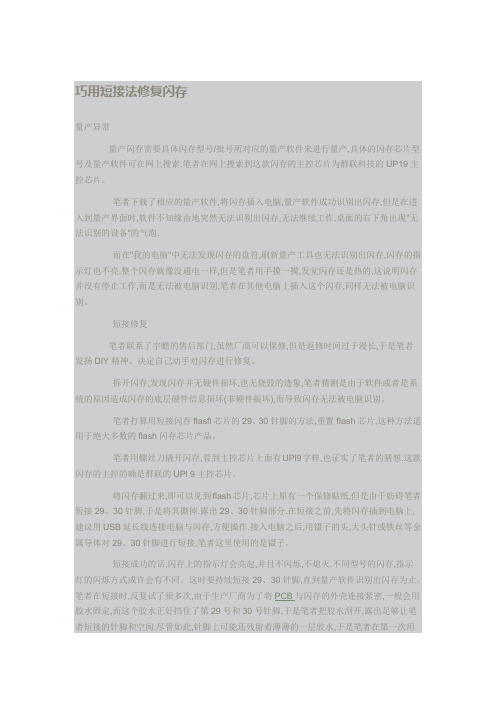
巧用短接法修复闪存量产异常量产闪存需要具体闪存型号/批号所对应的量产软件来进行量产,具体的闪存芯片型号及量产软件可在网上搜索.笔者在网上搜索到这款闪存的主控芯片为群联科技的UP19主控芯片。
笔者下载了相应的量产软件,将闪存插入电脑,量产软件成功识别出闪存,但是在进入到量产界面时,软件不知缘由地突然无法识别出闪存,无法继续工作,桌面的右下角出现"无法识别的设备"的气泡.而在"我的电脑"中无法发现闪存的盘符,刷新量产工具也无法识别出闪存,闪存的指示灯也不亮.整个闪存就像没通电一样,但是笔者用手摸一摸,发觉闪存还是热的,这说明闪存并没有停止工作,而是无法被电脑识别,笔者在其他电脑上插入这个闪存,同样无法被电脑识别。
短接修复笔者联系了宇瞻的售后部门,虽然厂商可以保修,但是返修时间过于漫长,于是笔者发扬DlY精神。
决定自己动手对闪存进行修复。
拆开闪存,发现闪存并无硬件损坏,也无烧毁的迹象,笔者猜测是由于软件或者是系统的原因造成闪存的底层硬件信息损坏(非硬件振坏),而导致闪存无法被电脑识别。
笔者打算用短接闪存flasfl芯片的29、30针脚的方法,重置fIash芯片,这种方法适用于绝大多数的flash闪存芯片产品。
笔者用螺丝刀撬开闪存,看到主控芯片上面有UPl9字样,也证实了笔者的猜想.这款闪存的主控的确是群联的UPl 9主控芯片。
将闪存翻过来,即可以见到flash芯片,芯片上原有一个保修贴纸,但是由于妨碍笔者短接29、30针脚,于是将其撕掉.露出29、30针脚部分.在短接之前,先将闪存插到电脑上,建议用USB延长线连接电脑与闪存,方便操作.接入电脑之后,用镊子的头,大头针或铁丝等金属导体对29、30针脚进行短接,笔者这里使用的是镊子。
短接成功的话,闪存上的指示灯会亮起,并且不闪烁,不熄灭.不同型号的闪存,指示灯的闪烁方式或许会有不同。
这时要持续短接29、30针脚,直到量产软件识别出闪存为止。
- 1、下载文档前请自行甄别文档内容的完整性,平台不提供额外的编辑、内容补充、找答案等附加服务。
- 2、"仅部分预览"的文档,不可在线预览部分如存在完整性等问题,可反馈申请退款(可完整预览的文档不适用该条件!)。
- 3、如文档侵犯您的权益,请联系客服反馈,我们会尽快为您处理(人工客服工作时间:9:00-18:30)。
许多朋友常常因为U盘量产失败等原因造成无法使用,因为涉及到硬件方面的知识,需要一定的动手能力,所以我简单的介绍一下。
此方法的缺点就是要拆开U盘,会造成无法保修。
或是操作失识误而使U盘报废!
先看两张U盘内部FLASH的实物图:
这是我们动手的基础和前提条件
再看一张wqwq212制作的FLASH引脚功能图:这个说明是用在MP3上的
下面开始了
我的SM321主控U盘在一次量产的过程中,突然断电了
再次插上U盘,发现量产工具中识别不到设备
但在电脑屏幕右下方可以发现一个安全弹出USB设备的箭头图标
提示:安全弹出USB Mass Storage Device
有人说,这不识别到了吗?再认真一看,不对呀,怎么没有显示驱动器盘符?再打开我的电脑,也找不到这个U盘图标
我们的量产工程就这么夭折了。
看来要来“硬”的了!
拿出镊子,取出刀子,剖开U盘,一气呵成
结果就是U盘外壳报废了,看来心急吃不了热豆腐所以大家还是对自已的“小U”温柔些,慢工出细活嘛
按上面的常识,你用镊子插入“小U”的小蜜,人称小闪存的29和30腿之间
O-yeah
量产工具找到了,状态显示“Ready”,虽说容量显示为0MB,老*不管了,反正人家不是说“Ready”了嘛
此时激动的情就像是火箭倒数发射升空一样,我忐忑不安的按了“开始”,成败在此一举!
可能是我平时香烧得比较多,所以老天爷并没有为难为,让我“pass”了
所以大家平时有时间还是应该多来数码之家烧烧香的,香火旺了,你肚里水平也高了
终于松了一口气
重新插入“小U”
她竟然给了我一个“H”这个H是什么意思呢?。
